Как проверить Айфон (X, 8, 7, 6, 5) и Айпад на вирусы и удалить их, подробная инструкция
Вирусы на iPhone довольно редки. Первым делом стоит сказать, что очень маловероятно, что на вашем Айфоне или Айпад и правда есть вирус. Скорее всего, вы видите назойливую рекламу (иногда банеры) в приложении, которым регулярно пользуетесь. Эта реклама призвана убедить вас, что iOS заражена и вам нужно загрузить какое-то приложение, чтобы исправить это, и может перенаправить вас на мошеннический сайт или приложение в App Store.
Тем не менее, мы не пытаемся разубедить вас в том, что iPhone заражен и нуждается в чистке. Ведь существует нескольких видов вирусов на iOS, хоть они и встречаются очень редко. Если вы уверены, что на вашем iPhone (X, 8, 7, 6, 5) есть вирус или любая другая вредоносная программа, читайте далее, чтобы узнать, как проверить Айфон на вирусы, удалить их и предотвратить появление в будущем.
Как проверить Айфон на вирусы и понять как с ними бороться?
Многие пользователи задаются вопросом, как проверить Айфон на вирусы и при выявлении удалить их?
Если не вдаваться в подробности, то можно выделить два основных вида вирусов (хотя на практике их в разы больше). Первый из них, является частью кода и подобно паразиту цепляется к какому-либо приложению, не имеет значение является оно стандартным или сторонним. Второй же вид является самостоятельно программой, не зависящий от других.
В конечном итоге, и тот, и тот стремятся к дальнейшему распространению с помощью любых usb-носителей, незащищенных интернет ресурсов, социальной инженерии и т.д.
Основная разница в появлении и распространении вирусов
Как вы поняли, подцепить вирус можно очень легко, пренебрегая мерами безопасностью. Однако это ответ лишь на один вопрос, а именно как распространяется вирус, но давайте смотреть вглубь проблемы. Так из-за чего происходит первичное (изначальное) заражение приложения или гаджета, ведущая к распространению проблемы в будущем?
• Если рассматривать первое определение данное нами, то оно относится к нескольким случаям вредоносных атак на платформе iOS; некоторые приложения, включая даже самые надежные, пострадали от вмешательства вредоносного кода или атаки на использовавшийся для их создания инструмент разработчика.

• Беря в расчет второе определение, можно сделать вполне логичное предположение, что те, кто отменили безопасную загрузку, могут скачивать файлы с других ресурсов и случайно установить что-то вредоносное. В любом случае, изолированная экосистема iOS должна предотвращать вредоносные атаки и получение ими доступа к другим приложениям (чтобы размножиться) или к лежащей в основе операционной системе.
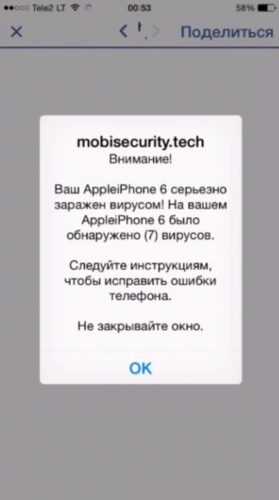
Оба вида делятся на разные уровни опасности. Одни являются вполне безобидными, просто мешая и отвлекая нас рекламой, другие довольно опасны и могут поставить под угрозу конфиденциальность личных данных (чаще всего это данные от банковских счетов, онлайн кошельков и т.д.). Если вас не устраивает подобное положение дел и вы хотите узнать как удалить вирус с Айфона или Айпада, просто следуйте инструкциям указанным в этой статье.
Вопросы помогающие узнать, заражен Айфон и Айпад или нет?
• Вы отменяли безопасную загрузку? И если да, то устанавливали ли вы приложения с неофициального источника, надежность которого сомнительна? Если ответ на оба вопроса положительный, то на вашем устройстве может быть вредоносная программа и вам следует изолировать и удалить ее.
• Начинает ли устройство странно себя вести при использовании только каких-то конкретных приложений? Если да – и, в частности, если это только одно приложение – тогда у вас, скорее всего, проблема, касающаяся только этого приложения, и мы разберемся с этим чуть позже.
• Распространенное поведение приложений, которые были атакованы, включает в себя перенаправление на ранее не известные сайты в Safari и открытие App Store без вашего на то желания.

Если проблема все еще появляется, и неважно, какие приложения открыты, есть шанс, что ваше устройство неисправно из-за проблем с оборудованием или из-за нововведений в iOS, к которым вы еще не привыкли, или потому что вы или другой пользователь поменяли настройки, причем неумышленно. Крайне маловероятно, что вредоносная программа проникла в сердце операционной системы и разрушает ее; хотя случаи были.
Может ли появиться вирус на Айфоне, из-за неисправной работы приложения?
Скорее всего, на вашем телефоне не вирус, влияющий на саму iOS, а всего лишь «проблемное» приложение. Это не всегда значит, что приложение плохое или что виноваты разработчики. Наоборот, даже тщательно разработанные известными и надежными компаниями приложения могут быть взломаны вредоносным ПО или хакерами. Из-за того, что хакеры не могут взломать саму iOS, они прибегают к такой стратегии: взломать набор инструментов разработчика, который затем используют ничего не подозревающие разработчики. Таким образом у мошенников появляется возможность перенаправлять вас на мошеннические сайты, когда вы пользуетесь приложением, которое использует взломанный ими комплект разработчика.
Естественно, легко понять, когда одно конкретное приложение вызывает проблему, потому что проблема появляется только при его использовании. Очевидный признак этого – вы перенаправляетесь на какие-то сайты или в App Store независимо от вашей воли, когда это приложение открыто.
Если вы считаете, что проблема кроется именно в одном приложении, первым делом проверьте, доступна ли его обновленная версия, потому что проблему уже могли заметить и исправить. Если обновления нет, просто удалите его или не используйте до выхода фикса. Также зайдите на сайт приложения (если таковой имеется) и/или в Twitter разработчика (если таковой имеется), чтобы проверить, сообщали ли уже о проблеме.
Очистите историю и данные сайтов
Смешное решение, однако в некоторых случаях оно помогает избавиться от вредоносного кода (вируса). Так почему бы не попробовать его? Это займет пару минут и вы ничего не потеряете. Для того, чтобы очистить историю и данных сайтов:
1. Откройте «Настройки».
2. Выберите вкладку «Safari».
3. Выберите функцию «Очистить историю и данные сайтов», затем нажмите «Очистить историю и данные», чтобы подтвердить свои действия.
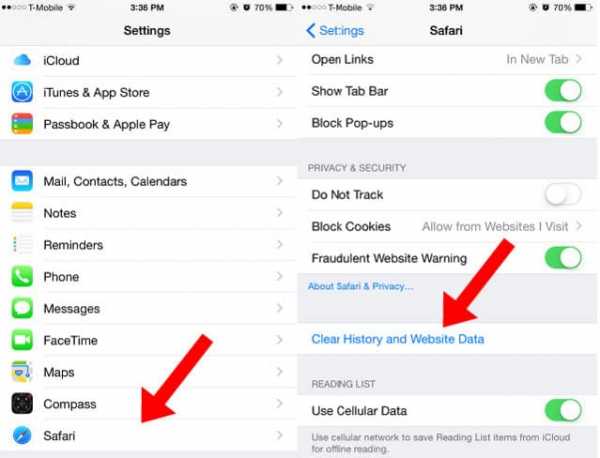
Перезагрузите Айфон или Айпад
Пожалуй, это самое популярное решение, абсолютно всех проблем связанных с Айфоном. Для того, чтобы перезагрузить Айфон вам необходимо:
1. Зажать кнопку включения, пока не появится слайдер «Смахните, чтобы выключить» (это займет около 4-5 секунд). Затем смахните, чтобы телефон выключился.
2. Далее включите телефон с помощью кнопки питания. Стандартная процедура, что еще сказать?
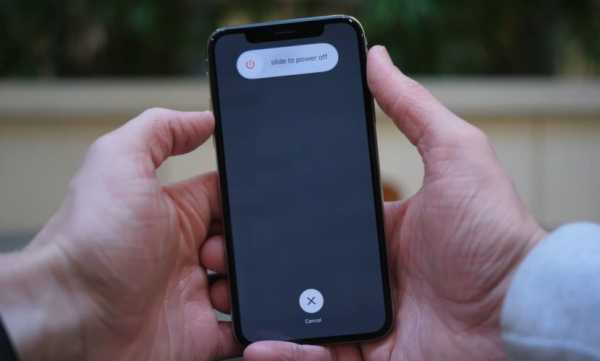
Смотрите также: Как сделать жесткую перезагрузку Айфона?
Скачайте и установите Антивирус
К несчастью, антивирус не исправит серьезные проблемы возникшее с устройством. Большинство антивирусов просто не в состоянии найти и удалить серьезные вирусы на Айфоне и Айпаде. Однако они могут избавить вас от мелких, локальных проблем (например рекламы или переадресации на другую страницу).
Выбор антивируса зависит исключительно от вкуса и личных предпочтений. Вы можете выбрать Avast, McAfee, Lookout или любой другой антивирус просто зайдя App Store. Они минимально повлияют на работу iPhone или iPad и маловероятно, что будут доставлять какие-либо проблемы в будущем.
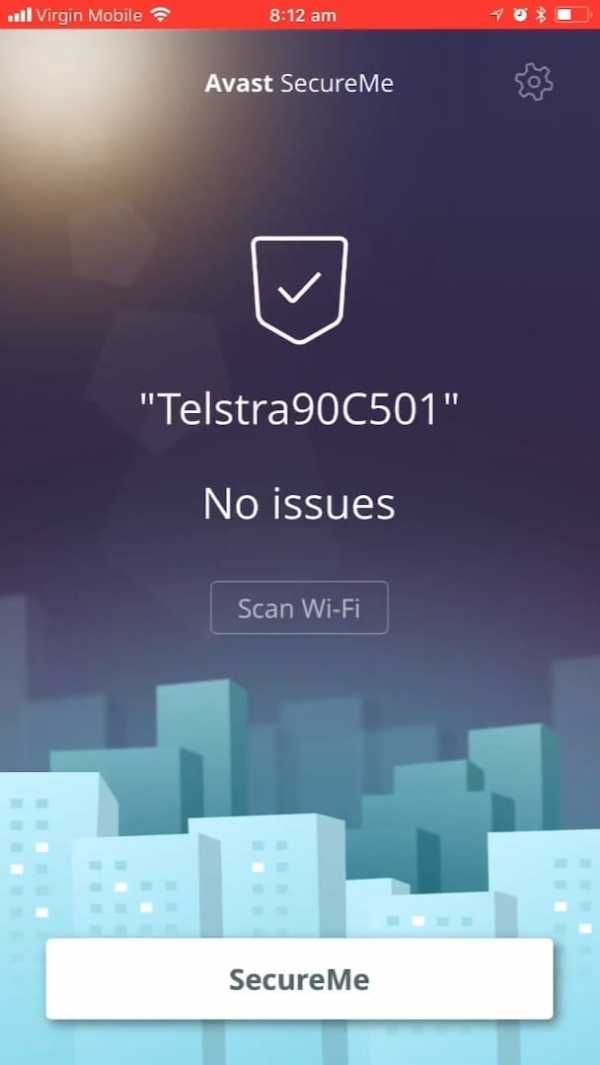
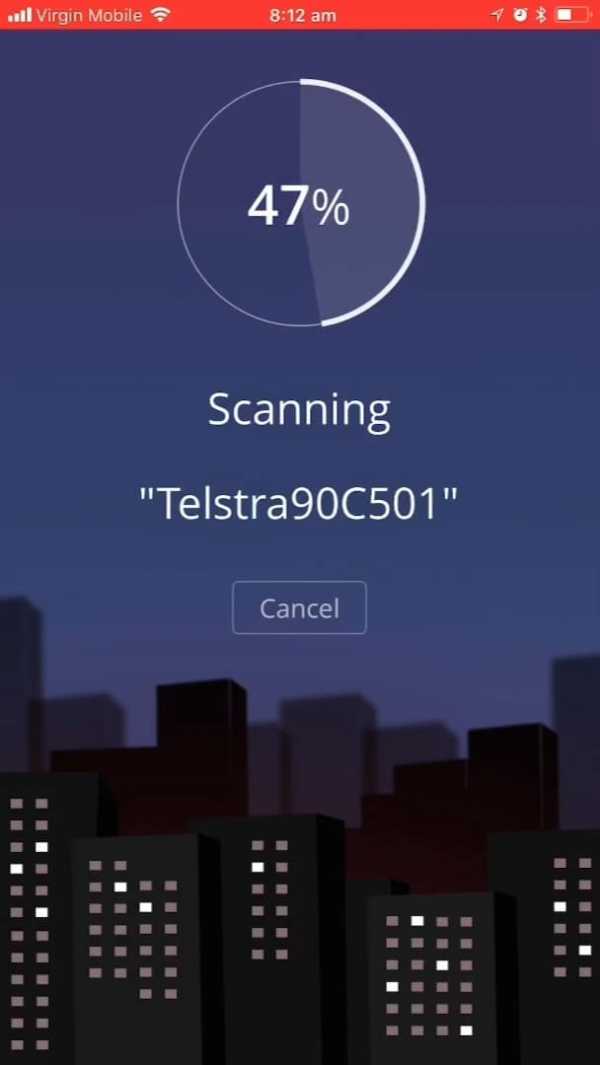
Восстановите iPhone с помощью резервного копирования
Мы надеемся, что вы регулярно делаете резервные копии своего телефона. Если это так, то можно просто восстановить iPhone с последнего копирования и посмотреть, решилась ли проблема, тем самым вы удалите вирусы с Айфона и Айпада. Если это не помогает, это значит, что вы могли сделать резервную копию телефона уже с вредоносным ПО, так что восстановите телефон с предыдущей копии, потом со следующей за ней и так далее. Есть шанс, что вы найдете резервную копию, в которой нет беспокоящей проблемы, и сможете пользоваться ею.
Восстановить iPhone или iPad можно двумя способами, каждый из которых зависит от предварительного метода архивации.
Как восстановить iPhone или iPad с помощью iTunes
Режим восстановления с помощью iTunes подойдет в том случае, если у вас по другой есть ПК, на которым вы создавали резервную копию до появления вируса и Lightning-кабель. Теперь, все что вам нужно сделать, это:
1. Подключить устройство к ПК с помощью Lightning-кабеля и введите устройство в режим DFU.
2. Выберите только что подключенное устройство, как только оно отобразиться в iTunes.
3. Во вкладке «Обзор» нажмите клавишу «Shift» (на mac «option») и кликните левой по функции «Восстановить [устройство]».
4. Выберите нужный файл для восстановления.
5. Подтвердите свои действия, нажав «Восстановить» повторно.
6. Дождитесь завершения процесса (по ходу процесса устройство перезагрузится).
Как восстановить iPhone или iPad с помощью iCloud
Для того, чтобы восстановить Айфон или Айпад с помощью iCloud, потребуется подключение к интернету. Не имеет значение WiFi это или мобильная сеть. Единственное, на чем стоит акцентировать внимание, так это на мобильном интернете. Желательно, чтобы он был безлимитным. Будет обидно, если процесс восстановления прервется на середине. Для того, чтобы восстановить устройство с помощью iCloud, сделайте следующие:
1. Перейдите в «Настройки» и выберите раздел «Основные».
2. Пролистайте страницу вниз, пока не наткнетесь на подраздел «Сброс».
3. Выберите вариант «Стереть настройки и контент», подтверждая при этом свои действия.
4. Дождитесь завершения процесса.
5. Теперь, при активации устройства, выберите режим «Восстановить из iCloud». Для авторизации в iCloud напишите пароль от Apple ID.
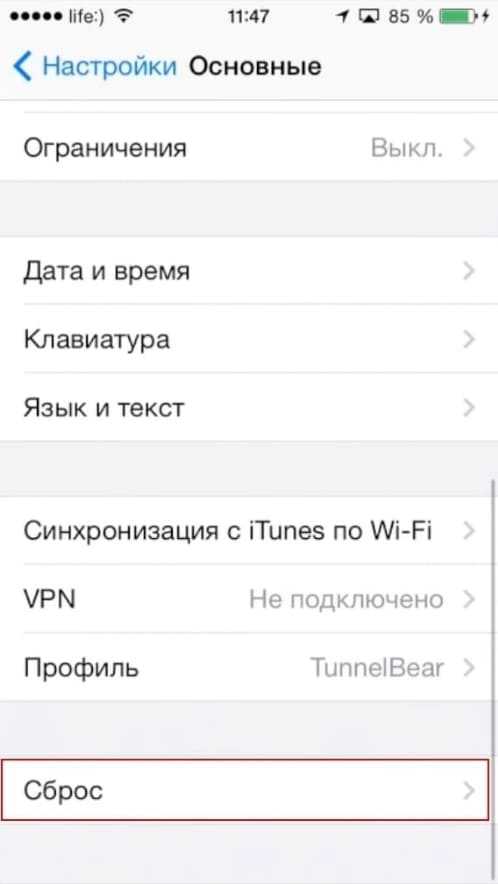
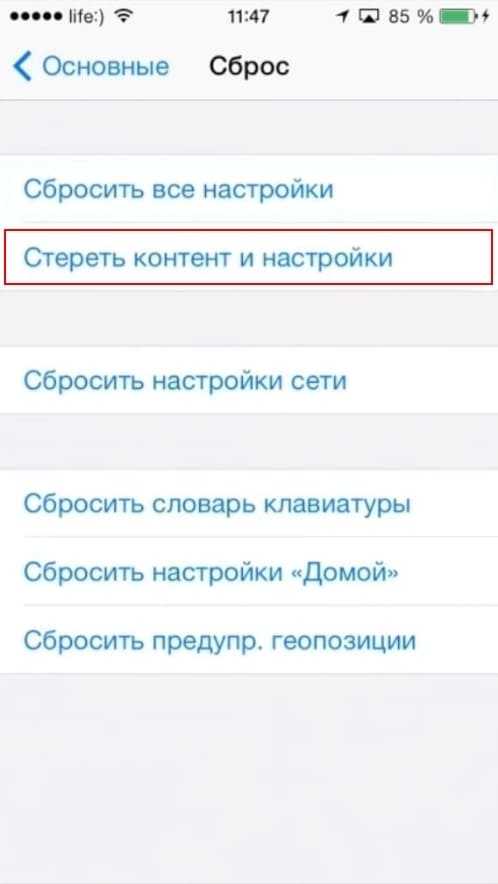
Восстановите iPhone как новое устройство
Самый жесткий и эффективный способ. Если все резервные копии содержат вредоносное ПО или те копии, в которых его нет, по каким-то причинам невозможно использовать, вам лучше начать с нуля, сбросив настройки смартфона до заводских. Для того, чтобы сбросить настройки гаджета, сделайте следующие:
1. Откройте «Настройки» и перейдите во вкладку «Общие»
2. Выберите функцию «Сброс» → «Сбросить все настройки», затем введите свой пароль.
3. Дождитесь, пока закончится сброс, а затем используйте iPhone как новое устройство.
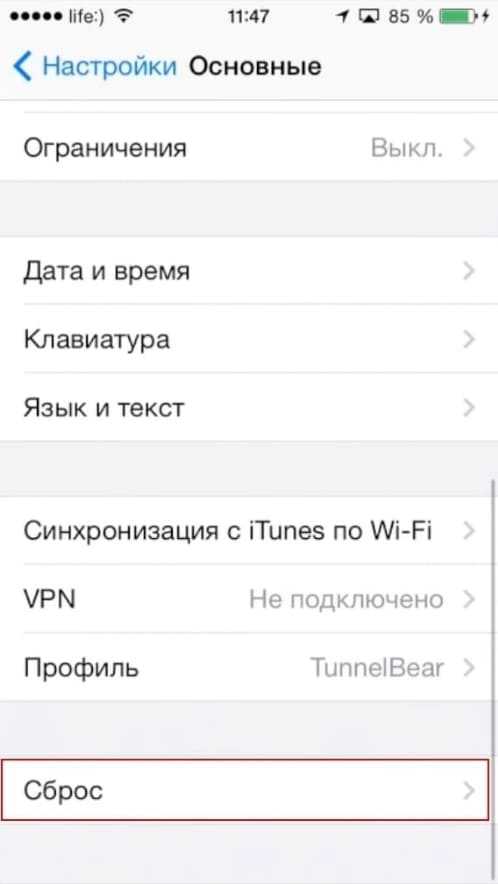
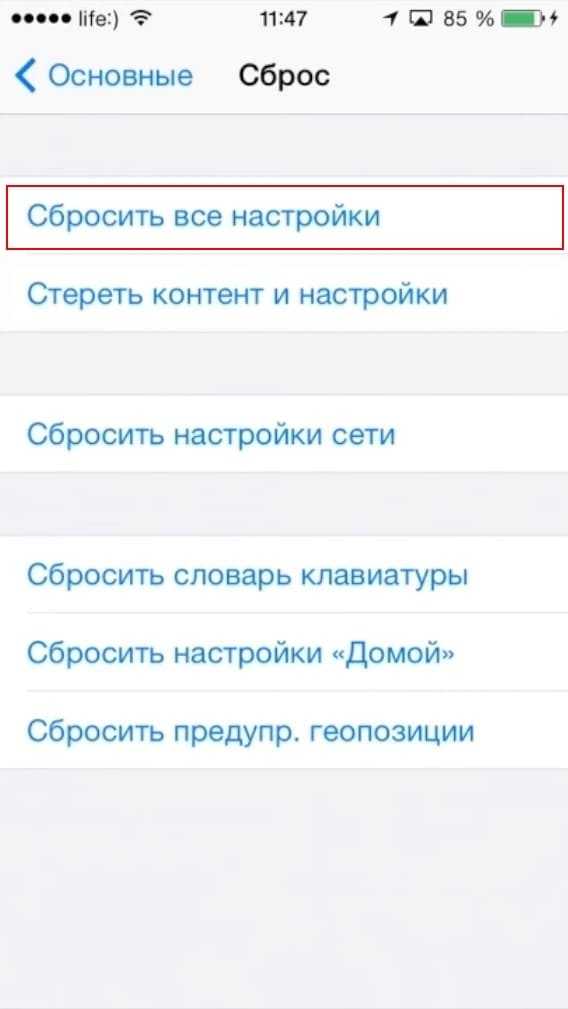
Как только закончится сброс, вам нужно будет заново установить приложения, которые хотите использовать (но помните, что, если кажется, что в каком-то из них кроется проблема, от приложения лучше отказаться и посмотреть, не станет ли лучше), заново загрузить цифровые медиафайлы и выбрать удобные для вас настройки. Неприятный выход из ситуации, но, вероятнее всего, сделать это придется только один раз.
Как защитить iPhone от вирусов в будущем
Регулярно обновляйте iOS и создавайте резервные копии. Мы рекомендуем не отменять безопасную загрузку, но, если вы это делаете, то будьте крайне осторожны с тем ПО, которое загружаете, и его источниками. И будьте осторожны с СИ- не переходите по ссылкам, если вы не знаете, откуда они. Теперь вы знаете как проверить iPhone на вирусы и удалить их.
qfos.ru
Как проверить Айфон на вирусы и нужно ли это делать
В мире мобильных технологий царствуют две операционные системы. Немного округлив цифры, можно сказать, что 75% носимых устройств работают на Android и 20% – на iOS. Остальные 5% приходятся на долю «экзотических» и вымирающих ОС, таких как Symbian. Нет ничего удивительного в том, что многие владельцы iPhone имеют опыт использования смартфонов на конкурирующей платформе. Именно этим объясняется желание разобраться, как проверить Айфон на вирусы.
iOS и вирусы
Вряд ли кто-то из пользователей сильно расстроится узнав, что вирусов на iOS практически нет. Соответственно нет необходимости в программном обеспечении для защиты от несуществующих угроз. За 11 лет существования операционной системы количество официально учтенных заражений не превышает нескольких десятков. Одной из самых широко «разрекламированных» вредоносных программ был троян Pegasus.

Касперский «гневно» высказывался о безопасности iPhone, но впоследствии признал, что такое ПО из-за высокой стоимости разработки может быть использовано только против конкретного телефона. Специалисты Apple между тем закрыли обнаруженные уязвимости в следующем обновлении.
Антивирусы в App Store
Программы сторонних разработчиков к «глубокому» взаимодействию с основными компонентами системы не допускаются. Иными словами, сканировать файловую структуру, чтобы что-то там поймать и тем более почистить, они не могут. По этой причине в App Store невозможно найти полноценный антивирус.
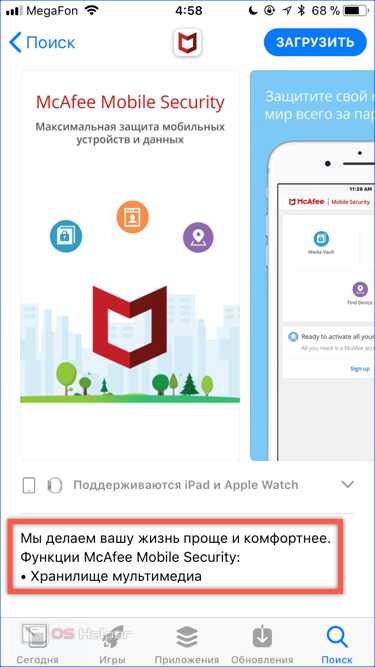
Размещенные в магазине программы по большей части дублируют функционал операционной системы. Загрузить их можно бесплатно, хотя в некоторых и присутствуют встроенные покупки.

Не имея возможности проводить анализ файловой системы, производители сосредоточились на защите данных. Учитывая, что Apple и без посторонней помощи хорошо справляется с этой задачей, «разгуляться» на этом поприще особо негде. К примеру, Avira предлагает поиск устройства через свое бесплатное приложение. В любом «яблочном» смартфоне от старенькой 4-ки до последней 10-ки это выполняется с помощью встроенной функции «Найти iPhone». В режиме онлайн с ее помощью можно отследить все устройства, привязанные к Apple ID. Сделать это можно, в том числе, и через компьютер, подключенный к сети интернет, без скачивания дополнительных приложений.
Использование ПК
Поскольку в App Store найти антивирус в привычном его понимании невозможно, некоторые «умельцы» рекомендуют выполнить проверку iPhone на их наличие внешними средствами. Иными словами, подключить смартфон к ПК и запустить сканирование. Использовать для этой цели предлагается компьютер, работающий на ОС Windows.

Фактически, это полностью бесполезное занятие. Максимум, что вы получите в результате такого подключения, – доступ к папке с фото и видео. Какой антивирус используется – бесплатный или нет – роли не играет. Очистить таким образом смартфон невозможно, поскольку файловая система закрыта от внешних воздействий.
Потенциальные угрозы
Владельцы «яблочных» устройств находятся в выигрышном положении по отношению к другим пользователям. Шансы заразиться при использовании iOS стремятся к нулю, а массовых эпидемий еще не случалось. Последние случаи связаны с отправкой смс-сообщений, определенный набор символов в которых приводит к зависанию устройства. Исправляется это обычной перезагрузкой устройства, а Apple закрывает проблему в ближайшем обновлении. Для борьбы с рекламными баннерами достаточно запретить их показ в настройках Safari и установить правила блокировки.
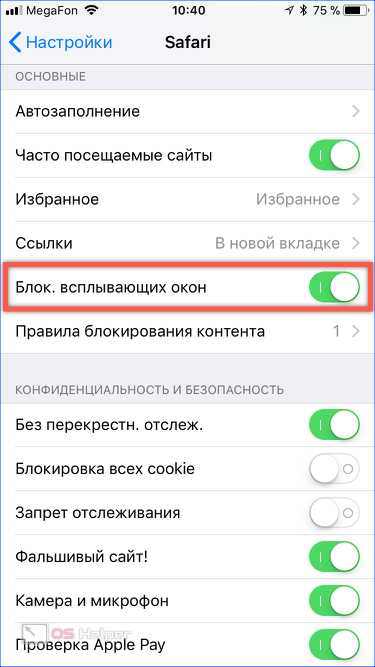
Устранение проблем
Большинство вопросов, связанных с нестандартным поведением iPhone, можно снять перезагрузкой устройства или сбросом настроек. Чтобы избавиться от многих проблем, достаточно просто обновиться до последней версии ОС. После выпуска модели 5S часть пользователей сообщала о зависании устройства с появлением синего экрана. Apple быстро устранила проблему, выпустив новую версию прошивки.
Принудительная перезагрузка
На старых смартфонах с физическими кнопками, к которым относятся, в том числе, 5-я и 6-я модели, она выполняется одновременным нажатием на кнопки Home и Power. Через несколько секунд, когда на экране появится логотип яблока их можно отпускать.
iPhone 7 и 7S оборудованы сенсорной кнопкой Домой. Физическое нажатие на нее невозможно, поэтому для их перезагрузки используется другая комбинация. Одновременно надо нажимать переехавшую на правую грань клавишу питания и кнопку уменьшения звука на левой грани.
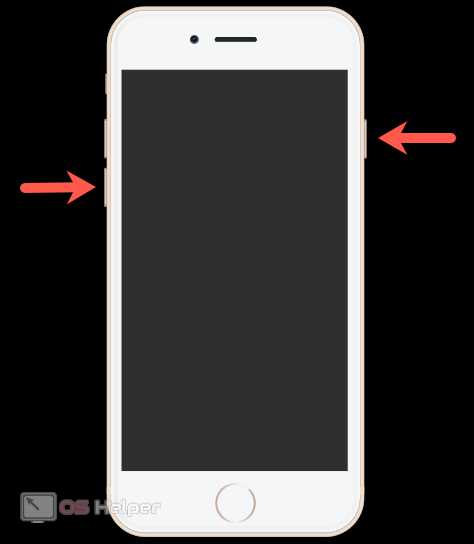
iPhone 8 также не имеет физической кнопки, но в этой модели Apple опять сменила комбинацию перезагрузки, сделав ее одинаковой для всех устройств 2017 года, к которым относится и новейший iPhone X. Необходимо последовательно нажать на кнопку увеличения громкости, потом уменьшения и зажать кнопку Power.
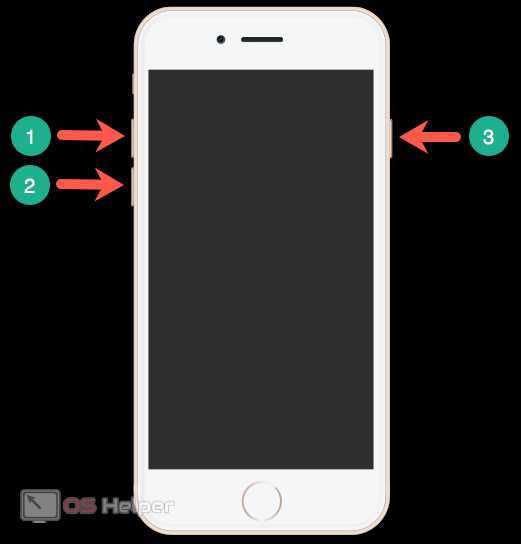
Сброс настроек
Специального ПО, предназначенного чтобы ловить вирусы, на iOS не предусмотрено. Если после принудительной перезагрузки iPhone по-прежнему ведет себя неправильно, остается только сбросить настройки. В меню управления смартфоном это пункт находится в разделе «Основные».
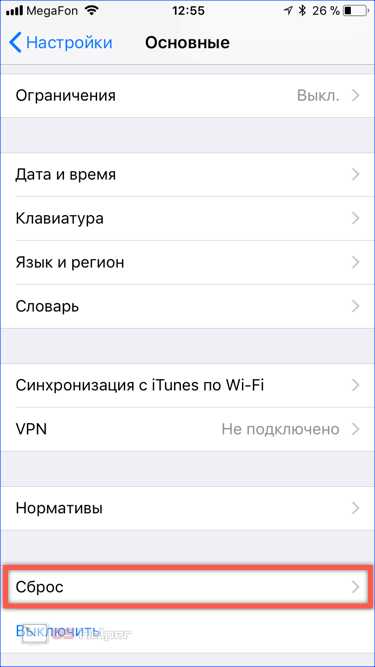
При подозрении на заражение выбираем вариант, отмеченный на скриншоте. Выполняем полный сброс не только настроек, но и контента. Таким образом можно удалить все ПО и потом настроить смартфон как новый либо восстановить его с использованием iTunes или копии в iCloud.
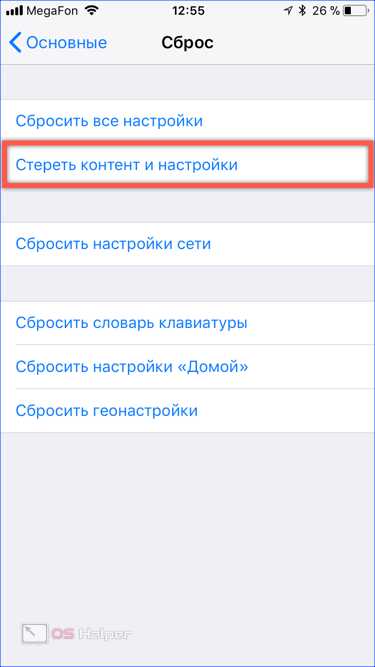
Техническая поддержка пользователей
Если не приобретать расширенный пакет технического обслуживания, любой iPhone в течение года будет находиться на ограниченной гарантии Apple. Проверить статус устройства можно на сайте техподдержки. Специалисты компании могут помочь, дав необходимые инструкции в онлайн-чате, по электронной почте или провести консультацию по телефону. Узнать номер сервисной службы можно непосредственно в своем iPhone.
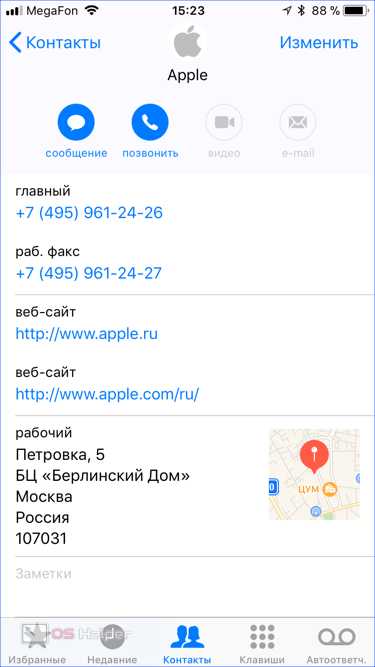
В адресной книге любой модели номер Apple записан заранее и остается его только набрать.
В заключение
Все вышеописанные факты относятся к любой модели iPhone ровно до тех пор, пока вы не вмешиваетесь в работу операционной системы. Выполнение процедуры джейлбрейка полностью лишает пользователя защиты.
Обновить смартфон, чтобы использовать свежую версию ПО, вы уже не сможете. Альтернативные магазины приложений не контролируются Apple, а следовательно, попасть на такое устройство может все что угодно. В итоге платой за сомнительное расширение возможностей может стать заражение или нестабильная работа устройства.
Видеоинструкция
Приведенное ниже видео позволит наглядно убедиться в бесполезности антивирусных программ для iOS.
os-helper.ru
Все о вирусах на iPhone и iPad
Всем привет! Мобильная операционная система iOS заслуженно считается одной из наиболее безопасных и защищенных. Ведь за всю историю существования ОС зафиксировано не более 2-х десятков различных вредоносных программ. А значит, сделать так, чтобы Ваш iPhone, iPad, iPod Touch или Apple Watch (ой-ой-ой:)) поймал вирус, практически невозможно. Но «практически» не значит, что вероятность этого равна нулю.
Ознакомившись с нижеизложенной информацией, вы узнаете, как выполнить проверку iOS-устройства на наличие вирусов, какими бывают вредоносные программы, как от них избавиться в случае обнаружения и какие действия предпринять, чтобы не допустить заражение гаджета в будущем.
Поехали же!
Как проверить Айфон или Айпад на вирусы?
Да а по своей сути, никак. Программ для проверки практически не существует (скажу больше-их нет совсем), если ввести в поиске магазина App Store слово «антивирус» — то Вы увидите всего одно приложение для скачивания, да и то оно предлагает бороться скорее со спамом в почтовом ящике, а не какую либо антивирусную защиту. Как же быть?
Все достаточно просто, если вы заметили какую-либо нестандартную активность на своем устройстве или некоторые отклонения от работы — например: постоянное появление рекламы, не возможность запустить все приложения и т.д. Знайте, что скорее всего устройство заражено. Но чаще всего вы можете об этом даже не подозревать — те вредоносные программы что существуют, практически ни чем себя не выдают и распознать их бывает достаточно сложно.
Вывод первый: антивирусов и прочих программ для проверки в их классическом понимании для iPhone и iPad не существует.
Какие бывают вирусы для iOS?
Небольшое количество вредоносных программ само по себе не предполагает большого разнообразия в их видах. Но все же разница между ними есть:
- «Безобидные» — к таким можно отнести, например самый первый вредоносный код для iOS — вирус всего лишь выводил на экран сообщение «Shoes» с разными временными интервалами в хаотичном порядке. Или тот же самый нашумевший WireLurker — ничего не делавший кроме установки обычного комикса на устройство владельца.
- «Вор» — крадет личные данные пользователя, от телефонных номеров до данных кредитных карт и паролей от различных сервисов. Такие тоже бывали и написаны они как правило, под определенную категорию коммерческих организаций, в частности достаточно популярна история с банком IGN.
- «Смс-ки» — распространяющиеся через sms сообщения. По сути вирусом, как таковым, не являются, однако при получении определенного сообщения, устройство может либо зависнуть, либо начать тормозить и т.д.
- «Баннеры» – внедряются в код Safari, демонстрируя пользователю рекламные материалы, порой с не самым благоприятным содержимым. Пожалуй, самая частая проблема на данный момент.
Вывод второй: Вирусы, несмотря на их малое количество, достаточно разнообразны.
Как удалить вирус с iPhone или iPad?
Как Вы уже прочитали выше, специальных антивирусных программ для iOS просто не существует. Кстати, предвосхищу Ваш вопрос: «Как так? Ведь в App Store присутствует и Kaspersky и Avira и т.д. Значит есть же!» Да, они действительно есть в магазине.
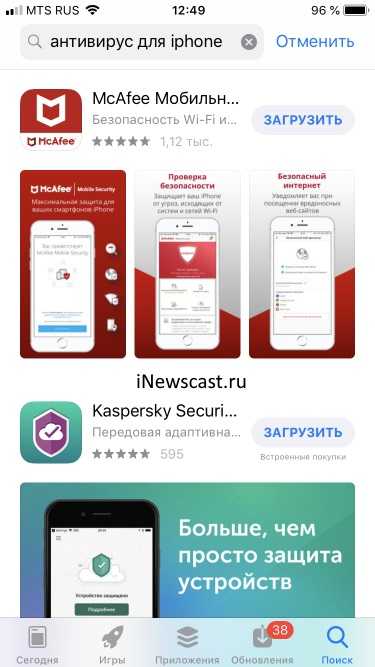
Однако, если посмотреть повнимательней, они там для «галочки» — свою главную функцию, к которой все привыкли, они не выполняют. То есть убрать вирус или почистить устройство они не смогут. Что же делать?
На самом деле все просто — любой вирус, который появляется на iPhone или iPad — это достаточно «знаковое» (в силу своей необычности) событие, а значит об этом практически сразу становиться известно компании Apple. Которая моментально закрывает «дыру» в программном обеспечении, выпуская своевременное обновление. Здесь не стоит брать в расчет такую уязвимость, как баннеры (всплывающие поверх сайтов окна) в Safari (как от них избавиться) — они используют cookie браузера и с ними поделать ничего нельзя.
Вывод третий: обновляйте прошивку вовремя.
Как защититься от вирусов на iPhone и iPad?
Прежде всего, старайтесь воздерживаться от установки модифицированных версий операционной системы, если вы не уверены в репутации разработчика. Подумайте, есть ли реальная необходимость в джейлбрейке – после его выполнения доступ к файловой системе открывается не только владельцу, но и злоумышленникам, делая заражение гаджета еще более простым для них мероприятием.
Обязательно своевременно обновляйте ПО. Компания Apple выпускает новые версии прошивок вовсе не для того чтобы досаждать своим пользователям, как считают многие из них. В новых модификациях, помимо добавления различных функций и украшательств, также «латаются дыры и пробелы» в безопасности предыдущих версий iOS.
P.S. Знаете еще какие-либо вредоносные программы или у Вас «вирус» на iPhone или iPad? Расскажите об этом в комментариях — поверьте, проблема решаема!
P.S.S. Хочешь защититься от всех вирусов? Поставь «лайк» же!
inewscast.ru
Как проверить iPhone на вирусы, почистить и убрать их
Данная статья рассмотрит расхожее мнение о том, что актуальность вопросов, как проверить iPhone на вирусы, узнать, есть ли они, по-прежнему имеет место среди пользователей.
«Яблочные» устройства, особенно модели на базе iOS последних версий, славятся своей безопасностью. Вредоносные программы неспособны навредить Айфону, если не скачивались на гаджет со сторонних сайтов. А также если на iPhone не устанавливался джейлбрейк (jailbreak). Это операция получения полной доступности к системе файлов устройств, базирующихся на iOS. Понятно, что подобное дело не поддерживается Apple.
AppStore всегда предлагает ПО, тщательно проверенное на наличие вирусов. Кстати, «проскочившее» вдруг приложение с «заразой» будет тут же удалено защитной системой аппарата. Однако действительность такова, что «подцепить» из интернета можно что угодно: вирусы эволюционируют, становятся более изощренными.
Популярные «антивирусники»
На просторах интернета предлагаются многочисленные программы для «поимки» и уничтожения вирусов как в режиме «онлайн», так и путем скачивания и установки на собственном компьютере. Немногочисленные отзывы имеют некоторые из «антивирусников». Конечно же, на слуху:
- Norton.
- Windows Defender.
- ПО «Лаборатории Касперского».
- MCAffe.
- «Доктор Веб».
- Avira, прочие.

Но, к сожалению, «серьезные» заболевания «яблочного» аппарата «антивирусники» не «лечат». Мало того, полное сканирование смартфона им неподвластно. А все из-за особой «операционки», ее закрытости.
Посторонние приложения iOS не пропустит, а уничтожатся вирусы лишь локального характера. Однако некоторые уверены, что необходимо скачать приложение, проводить регулярную проверку, чтобы понять есть вирусы или нет.
Мобильные антивирусные ПО
Немногочисленные владельцы устройств «Эпл» утверждают, что применяемые ими антивирусные программы, как установленные на смартфон, так и в режиме «онлайн», способны «сражаться» с «вредителями», защищать данные телефона от вредоносных атак с подозрительных сайтов. Пусть лучше защита стоит, чем ее не будет, уверены они. Пользователи айфонов заходят в AppStore, вбивают в поисковик слово «Антивирус», получая несколько названий:
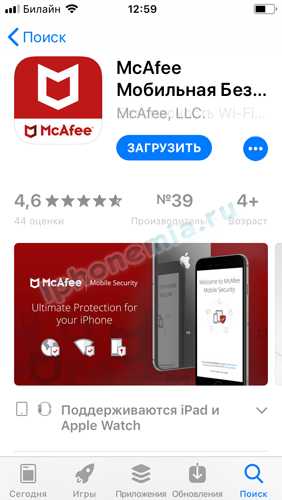
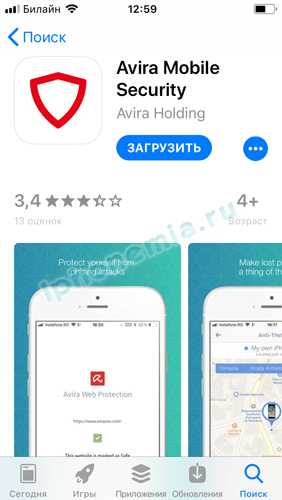
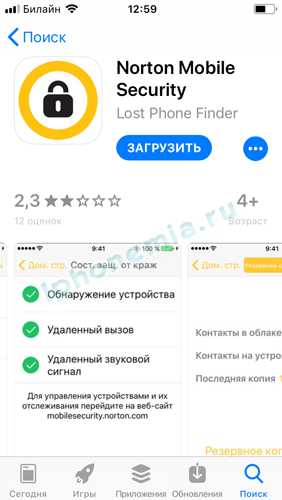
Антивирусные программы имеются, а вот пользуются ими нечасто. Да и отзывов негусто… Спрашивается, надо ли почистить содержимое Айфона, самостоятельно стремиться избавиться от вирусов.
Удаление вируса с устройства Apple
Безусловно, «яблочники» выигрывают в том, что iOS – это надежная защита Айфона. Некоторое время назад отправка SMS приводила к «торможению» системы, но все легко исправлялось путем перезагрузки аппарата, обновлением «операционки» до последней версии. Надоедливая рекламу можно убрать настройками Safari, установкой правил блокирования:

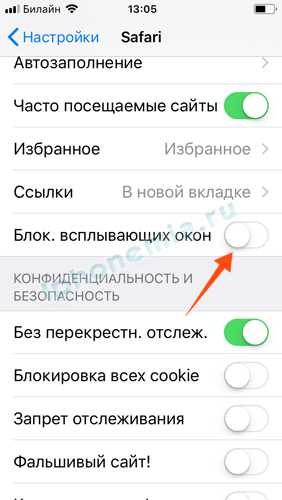
От локальных вирусов iPhone легко очистить при помощи активной защитной функции iOS или перезапуска системы.
Как принудительно перезагрузить Айфон
Для старых моделей смартфонов (5-6-ой) предусмотрены физические кнопки «Домой»/Home, «Включение»/Power. Если их одновременно нажать, не отпуская до появления на дисплее серебряного яблока, произойдет принудительный перезапуск устройства.

Модели Айфона 7, 7S имеют уже сенсорную кнопку Home. Она, понятно, не подойдет для перезагрузки, поэтому используются Power и кнопка регулирования громкости звука:

Восьмой iPhone, все устройства-2017, а также iPhone X перезагружаются последовательным нажатием на кнопку увеличения громкости, затем – уменьшения, далее – зажатием кнопки «Включение»:

При недоступности новой версии ПО или сохранении проблемы, пробуем переустановиться с помощью «Айтьюнс» или «жесткого» метода – Hard Reset. Откат телефона до заводских установок, конечно, устранит вирус, но при этом сотрется весь персональный контент.
Через службу поддержки
При отсутствии положительного результата по очистке от вируса рекомендуется обратиться к специалистам службы поддержки Apple на официальном сайте.
Также на заметку: номер телефона, другие контактные данные службы находятся в адресной книге вашего Айфона.
Вывод
«Заражение» смартфона Apple – явление редкое. Но такое тоже бывает. Полное сканирование «умного» гаджета на предмет наличия вредоносного ПО невозможно. Но способы удаления вируса, все же, существуют.
Лучше регулярно делать обновления iOS, чтобы защитить устройство, система сама поставит надежные барьеры вирусным атакам. А также создавать резервные копии, не «заталкивать» в Айфон сторонние приложения. Как говорится, предупрежден, значит, вооружен.
iphonemia.ru
программные способы или принудительное восстановление

Любой смартфон, который был перепрошит, будет иметь риск заражения сетевыми вирусами.
Какие бывают вирусы на iOS
Платформа для смартфона iPhone создана руками человека, соответственно не может быть неуязвимой к воздействию вредоносных программ. Однако эксперты нашей редакции отметили, что существует потенциальная угроза для тех, кто злоупотребляет использованием неофициальных сервисов для обмена данными либо скачивает подозрительные приложения, причём с неофициальных ресурсов, а с сайтов софта прямо в сети.
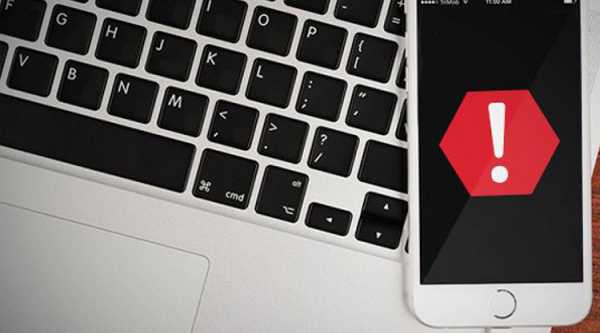
Смартфоны Apple самой первой версии имеют максимальную защиту от шпионажа со стороны интернета.
Опасность вирусов для системы iOS заключается в том, что они способны полностью поглотить контроль над приложениями и системой в целом. Давайте рассмотрим самые опасные угрозы для мобильного телефона:
- Malware — вредоносный софт, который попадает на смартфон через ПК при сопряжении или пересылке каких-либо данных. Проникает в каждое приложение на телефоне самовоспроизводящимся способом. Передаётся через беспроводное соединение;
- Spyware — не менее опасный вид заражения, характеризующийся кражей данных с ПК или iOS. Затем передаёт их в онлайн-ресурсы, которые начинают распространение информации по сети;
- Adware — вирус, располагающий массой рекламных блоков, которые выскакивают при запуске каждого приложения на Айфоне. Юлокирует просмотр видео и прослушивание музыки;
- Ransomware — вредоносный софт, который блокирует операционную систему, требуя выкуп за разрешение на дальнейшее использование системы.
Однако, чтобы проникнуть на телефон или планшетный компьютер Apple, вирусам нужно пройти немаленький путь, так как система оснащена многоуровневой защитой.

При наличии вирусов на Айфоне некоторые иконки приложений могут отображаться другим цветом.
Как проверить, есть ли вирусы на Айфоне
Заметив подозрительную активность на своём устройстве, можно заподозрить наличие вируса. Однако, кроме как визуально, проверить это невозможно. Смотрите сами, посетив страницу App Store: при вводе поискового запроса «антивирус» вы не найдёте нужной программы, так как разработчики системы не рассмотрели данную возможность, а скорее только организовали защищённость от спама непосредственно при работе с электронной почтой.

Вредоносное ПО, которое поражает аккумулятор, делает его символ на экране красным даже при максимальной ёмкости.
ПОЛЕЗНО ЗНАТЬ! (нажмите, чтобы узнать)
×
ПОЛЕЗНО ЗНАТЬ!Узнать о заражении можно посредством ПК. Для этого подключите своё устройство Apple к компьютеру через проводное соединение, разрешите доступ и проверьте антивирусником как диск накопления.

Закрыть
Одним из приложений, которое сохранит личные данные и пароли, является Avira Mobile Security. Он предназначен в основном для дублирования операционной системы к программному обеспечению.
Получить доступ к файловой системе в данной версии ОС невозможно, так как она скрыта разработчикам от внешнего воздействия. Единственное, что вы можете сделать в целях профилактики заражения — это выбрать безопасные параметры для браузеров.

Вирус на iPhone может сопровождаться чёрным экраном с непонятным текстом.
Как проверить Айфон на вирусы через компьютер в онлайн-режиме
Прямо в сети, например, с браузера просканировать компьютер невозможно, ведь сервису будут недоступны все приложения операционной системы. Если вы планируете просканировать свой iPhone на предмет вредоносных программ без предустановки специального ПО, тогда вам необходимо воспользоваться облачным хранилищем. Для этого скачайте антивирусное приложение туда, затем установите его на ПК в стандартном режиме, а телефон через USB подключите к компьютеру и разрешите доступ.

Предупредить появление вируса на Apple невозможно, так как не имеется функциональной программной защиты.
Далее выполните сканирование в привычном режиме. Существует несколько приложений, которые сканируют устройство без необходимости установки сторонних утилит.
- ESET Online Scanner — предназначен для установки на ОС Windows, в фоновом режиме способен просматривать файлы и имеющиеся диски на компьютере.
- Kaspersky VirusDesk — интернет сервис, работающий в онлайн-режиме. Приложение не предназначено для полного анализа, а способно проверять лишь некоторые файлы или ссылки, не превышающие размер 130 МБ.
- VirusTotal — это бесплатная онлайн-программа, осуществляющая проверку некоторых системных файлов на наличие вирусов. Способна обрабатывать ссылки сайтов и находить заражение троянами, червями и другими компьютерными вредителями.
Каждое из средств сетевой проверки имеет какие-то ограничения, некоторые из облачных ресурсов способны даже чистить заражения и приводить работоспособность файлов в порядок.

Устанавливайте безопасные браузеры на Айфон, ведь через Safari могут попасть безобидные, но неприятные заражения.
Но прежде чем открыть подозрительный файл системы iOS, необходимо получить доступ к ядру платформы.
Как удалить вирусы на iPhone в обычном режиме
Паразитирующие программы для устройств Apple очень глубоко заседают в программное обеспечение, извлечь откуда их практически невозможно. Однако некоторые вирусы можно исключить посредством очищения куки браузера при условии, что они не успели проникнуть вглубь устройства. Признаками того, что вирус залегает на поверхности и не ушёл за пределы браузера, является всплывающая реклама при работе с любым из приложений.
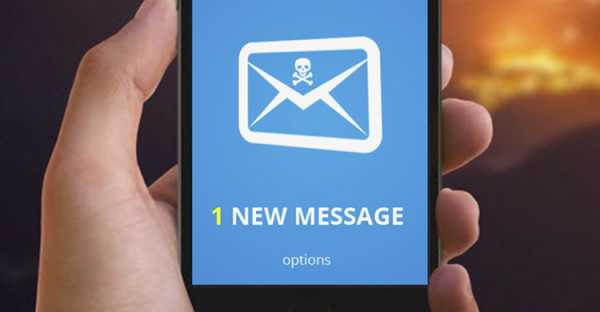
Часто вирус проявляет себя в заблокированном состоянии сотового.
При помощи специальных программ удалить «вредителя» не получится. Всё, что вы можете попытаться сделать – это стереть весь контент и установленные параметры при помощи соответствующей кнопки в настройках.
Как выполнить принудительную перезагрузку смартфона Apple
По мнению разработчиков, вывести смартфон Apple из «висячего» состояния можно при помощи стандартной принудительной перезагрузки. Если не знаете, как это сделать, смотрите нашу инструкцию.
- Начиная с версии 4S и заканчивая 6-ой, смартфоны проходят процесс перезагрузки идентичным способом: одновременно зажмите две кнопки «Домой» и «Power».
- Удерживайте их в течение 10 секунд, затем отпустите. Должна произойти автоматическая перезагрузка.
- Если экран телефона не засветился, сделайте короткое нажатие кнопки «Power». Тогда iPhone начнет перезагрузку в обычном режиме.
Для смартфона более молодой версии способ принудительного перезапуска немного отличается, ведь кнопка «Домой» располагается прямо на сенсоре, и при зависании смартфона реагировать не будет. Для этого зажмите нижнюю кнопку и кнопку выключения. Удерживайте ее на протяжении 6 секунд. Далее телефон начнет перезагрузку как обычно.
Зачастую такая манипуляция выполняется, если iPad и iPhone имеют программный сбой.
Как перезагрузить iPhone без кнопки
В случае, если ваш телефон Apple не оснащен механическими кнопками управления, то можно обойтись немного нестандартным способом, но только если предварительно подключить утилиту реагирования на жесты «Assistive Touch». После чего можно использовать жесты для управления смартфоном.

Часто вирусные приложения приходят через электронную почту и надолго поселяются в браузерах.
Как сбросить весь контент и файлы приложений на Айфоне
Вы можете воспользоваться сбросом всех настроек либо «снести» существующий материл полностью и «слить» смартфон до заводских параметров. Если вам необходимо установить настройки «По умолчанию», но не потерять всю основную информацию, нужно зайти в настройки и найти кнопку «Сброс всех настроек».
На экране высветится сообщение, которое предупредит о том, что все настройки будут сброшены. При этом контакты, медиафайлы или приложения будут сохранены. Для полноценного сброса вам необходимо выбрать «Стереть контент и настройки». Введите пароль от учетной записи iCloud, после станет доступно форматирование смартфона.
Как выполнить восстановление iPhone с помощью резервного копирования
Специальное хранилище iCloud, которое содержит в себе данные смартфона, имеет и точку резервного хранения операционной системы. Чтобы ею воспользоваться, необходимо действовать по алгоритму.
- Зайдите в iCloud под своей учетной записью и введите пароль.
- Среди предложенных резервных копий выберите наиболее подходящую по дате и размеру.
- Вы должны быть подключены к интернету через Wi-Fi, чтобы весь этап восстановления происходил быстрее.
Начнётся автоматизированный процесс, который может длиться от нескольких минут до 1 часа. По умолчанию в первую очередь будут восстановлены все купленные и скачанные элементы, все файлы и медиаинформация будет подгружаться в течение нескольких дней в фоновом режиме при условии беспроводного интернет-подключения и оптимального заряда аккумулятора.

Бесплатные мессендежры — это активные распространители вредоносных ПО для телефонов.
Дополнительная информация: как проверить Айфон на прослушку комбинацией цифр
Когда вы заподозрили, что кто-то вторгается в вашу личную жизнь через сотовую связь, есть смысл проверить, прослушивается ли iPhone. Существует несколько простых комбинаций, которые необходимо вводить только при определённой функциональности телефона.
Например, комбинация *#62# расскажет, переадресовывается ли звонок на какой-то номер телефона, который предварительно поступил на ваш номер. Если комбинация отображается, вполне вероятно, что установлена прослушка.
Код *#21# поможет определить, отсылаются ли сообщения или данные о совершённых звонках на другие номера телефонов. Такая комбинация рассекретит прослушивающие устройства и точно определит, кто этим занимается.
Уважаемые пользователи, если вы считаете, если ваш телефон попадает под угрозу вирусных приложений или же имеет систему прослушки, срочно принимайте меры, а если что-то непонятно, задавайте вопросы в комментариях.
tehno.guru
Как проверить Айфон на вирусы

В современном мире гаджетов господствуют две операционные системы – Android и iOS. У каждой свои преимущества и недостатки, однако обеспечение безопасности данных на устройстве каждая платформа осуществляет по-разному.
Вирусы на iPhone
Почти все пользователи iOS, перешедшие с Андроид, задаются вопросом – как проверить девайс на наличие вирусов и есть ли они вообще? Нужно ли устанавливать антивирус на Айфон? В этой статье мы рассмотрим, как вирусы ведут себя на операционной системе iOS.
Существование вирусов на iPhone
За всю историю существования Apple и Айфона в частности было зафиксировано не более 20 случаев заражения этих устройств. Это связано с тем, что iOS – закрытая ОС, доступ к системным файлам которой закрыт для обычных пользователей.
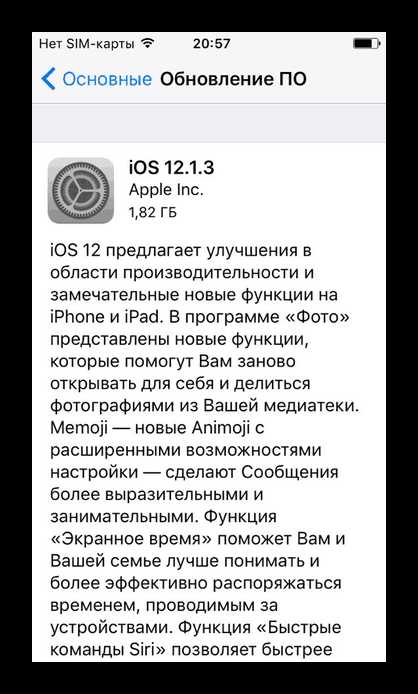
Кроме того, разработка вируса, например, трояна для Айфон — весьма дорогое удовольствие с использованием большого количества ресурсов, а также времени. Даже если такой вирус появляется, сотрудники Apple сразу реагируют на это и быстро устраняют уязвимости в системе.
Гарантия безопасности вашего смартфона на базе iOS также обеспечивается строгой модерацией магазина App Store. Все приложения, которые скачивает владелец Айфона, проходят тщательную проверку на вирусы, поэтому получить зараженное приложение никак не получится.
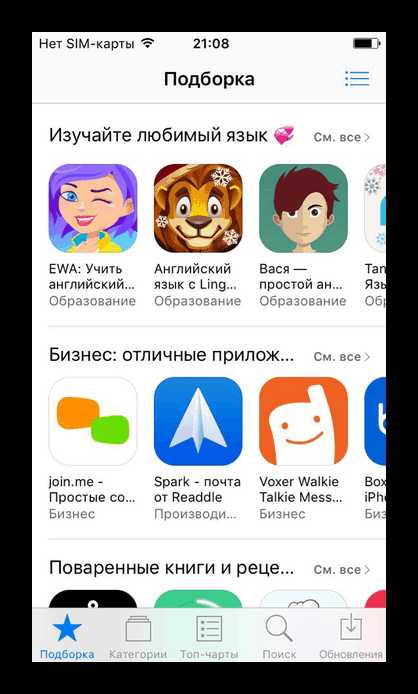
Необходимость в антивирусе
Зайдя в магазин App Store, пользователь не увидит огромного количество антивирусов, как в Play Market. Это связано с тем, что они, по сути, не нужны и не могут найти того, чего нет. Более того, такие приложения не имеют доступа к компонентам системы iOS, поэтому что-то отыскать или даже банально выполнить чистку смартфона антивирусы для Айфона не могут.
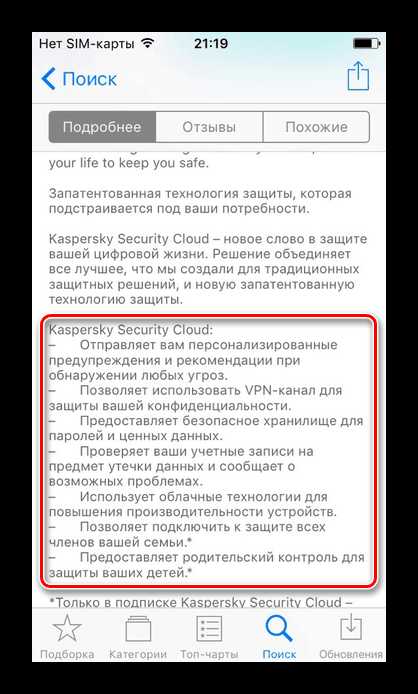
Единственное, для чего могут понадобиться антивирусы на iOS – выполнение каких-либо специфических функций. Например, защита от краж для iPhone. Хотя полезность данной функции можно оспорить, ведь начиная с 4-ой версии Айфона в нём присутствует функция «Найти iPhone», которая работает также и через компьютер.

iPhone с джейлбрейком
Некоторые юзеры владеют Айфоном с джейлбрейком: либо они сами проделали эту процедуру, либо купили уже прошитый телефон. Такая процедура в настоящее время проводится над устройствами компании Apple нечасто, так как взлом iOS версии 11 и выше занимает большое количество времени и лишь немногие умельцы способны это провернуть. На более старых версиях операционной системы джейлбрейки выходили регулярно, сейчас же всё поменялось.
Если пользователь всё-таки имеет аппарат с полным доступом к файловой системе (по аналогии с получением root-прав на Android), то вероятность подхватить вирус в сети или из других источников также остаётся почти на нуле. Поэтому смысла в скачивании антивирусов и дальнейшей проверке нет. Полная редкость, которая может произойти — iPhone просто выйдет из строя или начнёт медленно работать, в результате чего потребуется перепрошивать систему. Но нельзя исключать возможности заражения в будущем, так как прогресс не стоит на месте. Тогда iPhone с джейкбрейком лучше проверить на вирусы через компьютер.
Устранение проблем производительности iPhone
Чаще всего, если девайс стал тормозить или плохо работать, достаточно перезагрузить его или сбросить настройки. В этом виноваты не призрачный вирус или вредоносная программа, а возможные программные или кодовые конфликты. При сохранении проблемы может также помочь обновление операционной системы до последней версии, поскольку чаще всего из неё удаляются баги предыдущих версий.
Вариант 1: Обычная и принудительная перезагрузка
Этот способ практически всегда помогает от возникших проблем. Сделать перезагрузку можно как в обычном режиме, так и в экстренном, если экран не реагирует на нажатие и юзер не может выключить его стандартными средствами. В указанной ниже статье можно прочитать, как правильно перезагрузить iOS-смартфон.
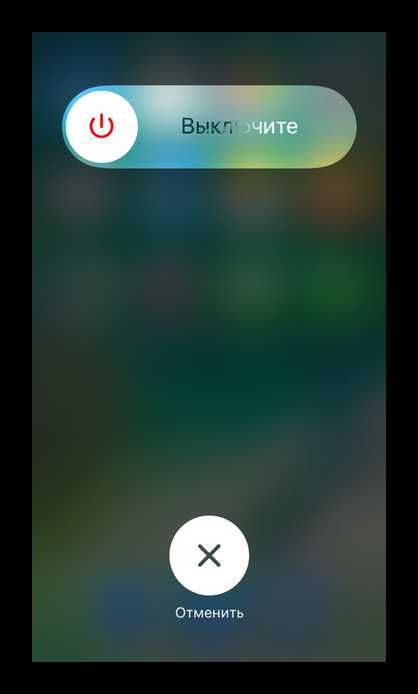
Подробнее: Как перезагрузить iPhone
Вариант 2: Обновление ОС
Апгрейд поможет, если ваш телефон стал тормозить или появились какие-либо баги, которые мешают нормальной работе. Обновление можно осуществить через сам Айфон в настройках, а также через iTunes на компьютере. В указанной ниже статье мы рассказываем, как это сделать.
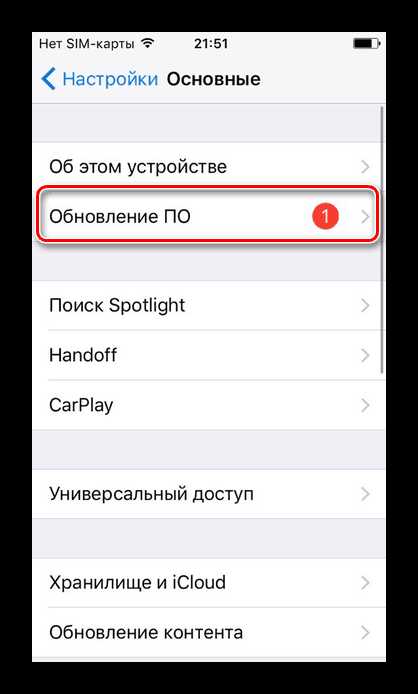
Подробнее: Как обновить iPhone до последней версии
Вариант 3: Сброс настроек
Если перезагрузка или обновление ОС не помогли решить проблему, то следующим шагом будет сброс iPhone до заводских настроек. При этом ваши данные можно сохранить в облаке и впоследствии восстановить при новой настройке устройства. О том, как выполнить такую процедуру правильно, читайте в следующей статье.

Подробнее: Как выполнить полный сброс iPhone
iPhone является одним из самых безопасных мобильных устройств в мире, так как iOS не имеет брешей и уязвимостей, через которые мог бы проникнуть вирус. Постоянная модерация магазина App Store также позволяет не допустить скачивания вредоносных программ пользователями. Если ни один из вышеупомянутых способов не помог в решении проблемы, смартфон нужно показать специалисту сервисного центра Apple. Сотрудники обязательно найдут причину неполадки и предложат свои варианты её решения.
Мы рады, что смогли помочь Вам в решении проблемы.Опишите, что у вас не получилось. Наши специалисты постараются ответить максимально быстро.
Помогла ли вам эта статья?
ДА НЕТlumpics.ru
Как проверить iPhone X(s/r)/8/7/6 на вирусы и удалить его
Давайте разберемся как проверить iPhone на вирусы и есть ли вообще возможность заразить ваш телефон вредоносными программами.
Данная статья подходит для всех моделей iPhone Xs/Xr/X/8/7/6/5 и Plus на iOS 12. На более старых версиях могут отличаться или отсутствовать указанные в статье пункты меню и аппаратная поддержка.
СодержаниеПоказать
Как удалить вредоносный код?
На платформе iOS встречаются вирусы, которые условно можно разделить на несколько разновидностей. Если на своем Айфоне вы найдете активные приведенные ниже признаки, то, скорее всего, устройство заражено. Перед проверкой iPhone охарактеризуем угрозы.
Виды вредоносного кода
- СМС. Распространяется вредоносный код через СМС-сообщения. Данный вирус таковым по своей сути не является, так как не спамит и не крадет информацию. Он просто систему нагружает до появления зависаний и тормозов.
- Безобидный. Сюда относится что-то неприятное, но для операционной системы не страшное. К примеру, старый вирус, который вводил периодически в хаотичном порядке на главный экран сообщение Shoes, или WireLurker, который по всему рабочему столу спамил комиксами.
- Баннеры. Довольно частая проблема для современных пользователей. Вирус внедряется в браузер и «раздает» рекламные материалы.
- «Вор». Данный код крадет у пользователя конфиденциальную информацию, начиная телефонными номера в записной книжке, заканчивая информацией о кредитных картах. Зачастую подобные вирусы создаются под конкретные коммерческие организации и категорию лиц. В виде примера можно привести ситуацию с банком IGN.
Если Вы столкнулись с 3-мя первыми видами вирусов, то в этом нет ничего страшного. При помощи специального софта с данными проблемами можно успешно бороться. С последним пунктом обстоят дела сложнее, а удалить его непросто. Это необходимо иметь ввиду перед проверкой iPhone на вирусы.
Появляется ли на Айфоне вирус из-за неисправной работы софта?
В этой ситуации на вашем смартфоне, скорее всего, не вирус, а только «проблемное» приложение. Это означает не всегда, что софт плохой или виноваты разработчики. Даже тщательно созданные надежными и известными компаниями программы могут быть взломаны хакерами или вредоносным ПО.
Так как хакеры iOS взломать не могут, они выбирают такую стратегию: взлом набора инструментов разработчика, который потом применяют разработчики. Получается, что у мошенников есть возможность вас перенаправлять на мошеннические сайты, когда вы работаете с приложением, которое применяет ими взломанный комплект разработчика.
Довольно легко понять ситуацию, когда только одна конкретная программа вызывает проблемы. Сбои в работе появляются только при работе с ней. Очевидным признаком этого будет перенаправление в Апп Сторе или на какие-то сайты независимо от ваших действий, когда софт открытый.
Если вы поняли, что кроется проблема только в одном приложении, необходимо проверить, имеется ли для него обновленная версия, так как проблему могли уже исправить. Если обновления отсутствуют, нужно просто удалить его и не использовать до выхода новой версии.
Очистка истории и данных сайтов
Решение может показаться смешным, но в некоторых ситуациях оно действительно помогает решить вопросы с вредоносным кодом. Процесс занимает несколько минут. Для очистки истории и данных сайтов выполняем такие шаги:
- Открываем «Настройки».
- Выбираем раздел «Safari».
- Нажимаем на «Очистить историю и данные сайтов», потом нажимаем на «Очистить историю и данные» для подтверждения своих действий.
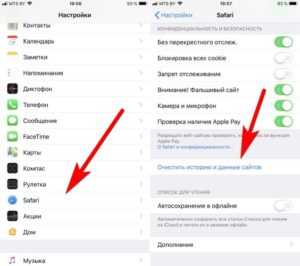
Читайте Как очистить кеш на iPhone
Перезагрузка Айфона
Данный метод является самым популярным для решения всех проблем с iPhone. Для перезагрузки гаджета необходимо выполнить:
- Зажимаем кнопку включения, пока не отобразится «Смахните, чтобы выключить». Потом смахните для отключения смартфона.
- Включаем девайс при помощи кнопки питания.
Восстановление Айфона при помощи резервного копирования
Если вы регулярно создаете резервные копии собственного гаджета, то Айфон можно восстановить из последней копии, чтобы посмотреть, удалось ли решить проблему. Таким образом вирусы будут удалены с девайса.
Если это не решило проблему, то резервная копия уже могла иметь вредоносное ПО. Устанавливайте старые копии, чтобы найти такую, в которой отсутствует вирус.
Проверяем Айфон на вирусы с помощью ПК
В этом случае нужно свой телефон подключить с помощью кабеля USB к ПК. Когда компьютер обнаружит его, следует запустить установленный на ПК антивирус и выполнить проверку съемного диска. После завершения процедуры антивирус продемонстрирует пользователю все найденные уязвимости и вредоносное ПО.
Подобный способ не самый удобный. Лучше скачать антивирусные программы из App Store непосредственно для своего мобильного девайса и использовать их.
Читайте Приложение на iPhone зависло во время загрузки или обновления
Антивирусы для iPhone
Наиболее популярные антивирусы для Айфона:
- ESET Cybersecurity
- VirusBarrier X6
- Нортон AntiVirus
- Panda Antivirus
- Avira
- McAffe
- Lookout Mobile Security
Данные программы доступны для скачивания в Апп Сторе. Все приложения прошли тестирование и почти не влияют на повседневную работу девайса. Для работы с антивирусами не нужны какие-то специфические знания, они интуитивно понятные и простые. Зачастую все операции с софтом – это нажать на кнопку «Включить».
Как проверить iPhone X(s/r)/8/7/6 на вирусы
5 (100%) 2 чел.Понравилось? Проголосуй!
myapplemaster.ru
